本文将介绍360安全路由2代怎么样360安全路由2代多少钱的详细情况,特别是关于360第二代安全路由器的相关信息。我们将通过案例分析、数据研究等多种方式,帮助您更全面地了解这个主题,同时也将涉及一些关
本文将介绍360安全路由2代怎么样 360安全路由2代多少钱的详细情况,特别是关于360第二代安全路由器的相关信息。我们将通过案例分析、数据研究等多种方式,帮助您更全面地了解这个主题,同时也将涉及一些关于360 安全路由mini 无线路由器无线中继设置、360安全u盘怎么打开-(360安全卫士怎么开启)、360安全卫士如何显示360个人中心-360安全卫士显示360个人中心的方法、360安全卫士如何添加信任?教你360安全卫士白名单设置方法的知识。
本文目录一览:- 360安全路由2代怎么样 360安全路由2代多少钱(360第二代安全路由器)
- 360 安全路由mini 无线路由器无线中继设置
- 360安全u盘怎么打开-(360安全卫士怎么开启)
- 360安全卫士如何显示360个人中心-360安全卫士显示360个人中心的方法
- 360安全卫士如何添加信任?教你360安全卫士白名单设置方法

360安全路由2代怎么样 360安全路由2代多少钱(360第二代安全路由器)
路由器现今也越来越多的人在使用,很受用户的关注。下面文章就给大家介绍360路由器2代,360路由器2代怎么样呢?它的价格又是多少,下面我们具体来看看。() 全新360安全路由2代价格介绍: 360在北京中国电影导演中心召开360安全路由2017新品发布会,正式推出了360安全路由2,这款产品售价为199元,目前已经在京东商城开售。 360安全路由2“千兆”采用3毫米阳极氧化铝合金全包围设计,获得德国iF设计奖和红点设计奖双料大奖。官方称,在保护机身的同时,更加有利于机体散热和屏蔽干扰。



360 安全路由mini 无线路由器无线中继设置
360 安全路由mini 无线路由器无线中继设置

首先,你需要用无线或有线连接的方式,连接360安全路由mini(以下简称为mini路由)
连接上mini路由后,在浏览器地址栏中输入mini路由的管理地址(默认地址:192.168.0.1 或
通用地址:luyou.360.cn),然后,输入管理密码,输入管理密码后,点击确定,如下图

打开Web管理页后,点击顶部的第二个选项 路由器设置,如下图

进入路由器设置界面后,点击常用功能里的 无线万能中继(WISP),如下图

打开无线中继设置界面后,首先,打开WISP网络开关,如下图

1、连接主路由的方法
打开开关后,点击 搜索WiFi 按钮,如下图

搜索过程大约需要5秒左右
搜索完成后,将会出现附近的几个路由WiFi名称
在你要链接的主路由WiFi名称后面,点击 连接 按钮,如下图

点击连接后,你需要在弹出的窗口中,输入主路由的WiFi密码,然后再点击 连接 按钮,如下图

点击连接后,连接状态就会显示,正在拼命连接中,如下图

连接过程大约需要30-120秒,连接完成后,联网状态就会显示:成功,并显示获取到的IP地址和连接时间,如下图

2、连接第二台或更多台主路由的方法
如果你家里有多台路由,都想让mini路由连接的话
请在连接完第一台主路由后,点击 搜索WiFi 按钮,如下图

搜索完成后,将会出现附近的几个路由WiFi名称
在你要链接的第二台主路由WiFi名称后面,点击 连接 按钮,如下图

点击连接后,你需要在弹出的窗口中,输入第二台主路由的WiFi密码,然后再点击 连接 按钮,如下图

点击连接后,连接状态就会显示,正在拼命连接中,如下图

连接过程大约需要30-120秒,连接完成后,联网状态就会显示:成功,并显示获取到的IP地址和连接时间,如下图

连接完第二台或更多台主路由后,大风车建议你开启自动切换WISP接入点开关,如下图

开启自动切换WISP接入点以后,mini路由在当前连接网络断开以后,会判断已连接过的主路由WiFi信号强度,然后根据信号强度依次尝试连接
3、管理已连接主路由的方法
如果你要删除某个已连接的主路由 或 修改主路由的WiFi密码,进入到无线中继设置界面后,点击 搜索WiFi 按钮
搜索完成后,在你要进行删除或修改的WiFi名称后面,点击 编辑 按钮,如下图

当主路由的WiFi密码被改时,你可以在下面的这个界面中,重新输入新的WiFi密码,然后点击 修改 按钮,即可对此主路由信息进行修改

当你不想连接这个主路由时,你可以在下面的这个界面中,点击 删除 按钮,即可将此主路由信息从mini路由中删除


360安全u盘怎么打开-(360安全卫士怎么开启)
360安全u盘怎么打开
(360安全卫士怎么开启)
小伙伴你们平时在使用U盘的过程中,有没有遇到过U盘无法弹出的问题呢?并提示在xp系统是无法停止通用卷,原因是其他程序正在使用它等,遇到这种问题该怎么解决呢?接下来小编就教大家彻底解决无法弹出这个问题。
最近有位网友向小编咨询使用u盘时电脑出现u盘无法弹出这个问题的解决办法,所以小编就马上去了解了一下这个问题的讲解办法,所以小编现在就来将u盘无法弹出这个问题的解决方法来分享给大家。
1·,在弹出U盘时,出现“设备正在使用中”的提示时,通常是由于程序使用该设备中的文件所致。对此我们需要关闭正在使用U盘数据的程序或窗口,然后再尝试弹出U盘。

2,我们也可以使用“任务管理器”来结束正在使用U盘中数据的程序:右击“任务栏”,从弹出的扩展菜单中选择“任务管理器”项。

3,在打开的窗口中,选中要结束的进程 ,点击“结束进程”按钮。

4,另外,我们还可以通过给电脑安装一些“U盘管理卫士类”程序来实现安全弹出U盘操作。比较常用的有“360U盘卫士”、“金山U盘卫士”等。以下就以“金山U盘卫士”为例进行讲解。当插入U盘后,“金山U盘卫士”就会自动列出所有的U盘盘符。

5,当我们需要弹出某一U盘时,只需要点击对应的盘符。从弹出的新窗口中点击“弹出U盘”按钮。

6,此时若有程序占用U盘数据,会给出提示,此时直接点击“确定安全弹出”项即可。

如果觉得有帮助可以点击收藏我们,方便后期需要。

360安全卫士如何显示360个人中心-360安全卫士显示360个人中心的方法
想要了解360安全卫士如何显示360个人中心?别着急,php小编百草为你准备了详细解读。在360安全卫士中,显示360个人中心的方法并不复杂,通过简单的几步操作就可以实现。接下来让我们一起来看看具体的操作步骤吧!
1、首先双击打开“360安全卫士”(如图所示)。
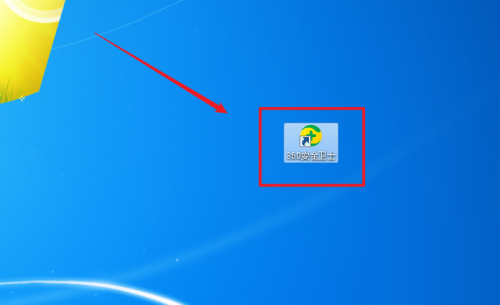
2、进入360安全卫士,在首页上,点击右上方“三”图标,再选择“设置”(如图所示)。
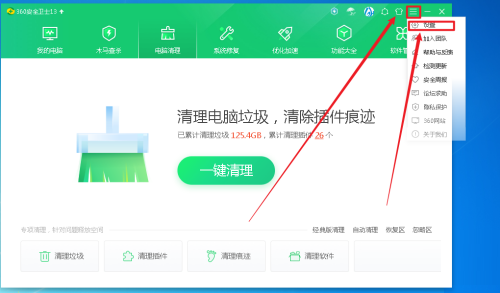
3、在设置页面上,点击左侧“基本设置”-“功能定制”再勾选右侧“显示360个人中心”选项,即可(如图所示)。
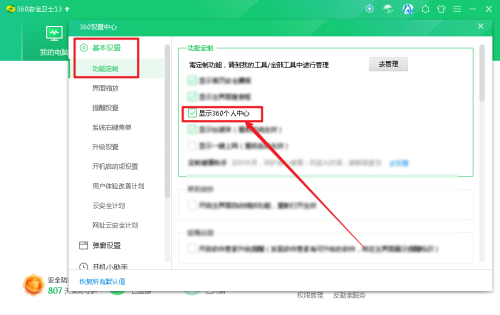
以上就是360安全卫士如何显示360个人中心-360安全卫士显示360个人中心的方法的详细内容,更多请关注php中文网其它相关文章!

360安全卫士如何添加信任?教你360安全卫士白名单设置方法
360安全卫士如何添加信任?360安全卫士是一款功能强大的安全防护软件,同时里面也有许多人性化的工具,如:开机加速,垃圾清理,病毒防护等等。当我们在下载的某个软件或者程序由于是破解的或被修改的导致无法正常运行,每次运行都会被360拦截,十分的不便,针对这样的问题我们可以将其添加到信任列表中,如何添加在本文中给大家示范一下操作步骤。
推荐下载:360安全卫士下载【360卫士官方最新版】2018_v11.8
教你360安全卫士白名单设置方法:
1、打开360安全卫士后,在顶部找到并点击“木马查杀,如图:

2、在木马查杀界面的左下角有个“信任区”按钮,点击进去,如图:

3、信任区下面分别可以添加信任目录和添加信任文件,如图所示:

4、以添加信任文件为例,首先点击“添加信任文件”并在列表内选择需要添加信任的文件,然后点击“打开”,如图所示:

5、打开后会提示此文件将会被列入“白名单”,此时我们点击“确定”按钮即可;

通过上述步骤进行操作设置后我们就将需要添加信任的程序进行白名单处理了,之后我们就可以自由的运行该程序不受拦截了!
相关文章:
360软件管家下载的软件在哪里?小编教你一键打开下载文件夹
安装了360安全卫士广告多?小编教你关闭
关于360安全路由2代怎么样 360安全路由2代多少钱和360第二代安全路由器的介绍已经告一段落,感谢您的耐心阅读,如果想了解更多关于360 安全路由mini 无线路由器无线中继设置、360安全u盘怎么打开-(360安全卫士怎么开启)、360安全卫士如何显示360个人中心-360安全卫士显示360个人中心的方法、360安全卫士如何添加信任?教你360安全卫士白名单设置方法的相关信息,请在本站寻找。
本文标签:





